Overførsel af billeder fra din Mac til et websted
Du kan bruge en webbrowser til at overføre billeder og videoer fra dit Fotos-bibliotek eller en mappe på din Mac.
Hvis du har brug for at overføre billeder eller videoer fra din Mac til et websted – f.eks. netværk på de sociale medier eller en service til fremkaldelse af billeder – har du en række forskellige muligheder. Du kan overføre emner fra dit Fotos-bibliotek eller en mappe på din Mac. Disse metoder kan bruges i Safari og andre browsere.
Sådan overfører du billeder og videoer fra dit Fotos-bibliotek
Hvis du har flere Fotos-biblioteker på din Mac, skal du først sikre, at du har angivet systemets fotobibliotek. Du kan kun overføre elementer fra systemets fotobibliotek. Følg derefter disse trin:
Klik på webstedets knap til overførsel. Knappen kan hedde f.eks. Overfør, Tilføj, Vælg, Gennemse eller Del. Der vises en Finder-dialog.
I Finder-dialogens indholdsoversigt skal du rulle ned til afsnittet Medier og vælge Fotos eller Film. Mediebrowseren viser billed- og videokilderne på din Mac. Appen Fotos viser dit systemfotobibliotek øverst. Hvis du har biblioteker fra andre apps, f.eks. iPhoto eller Photo Booth, vises de også.
Klik på Fotos. Mediebrowseren viser de nyeste emner i dit Fotos-bibliotek. Hvis du vil gennemse dit bibliotek ud fra Øjeblikke, År, Album eller andet, skal du klikke på infotrekanten next to Photos.*
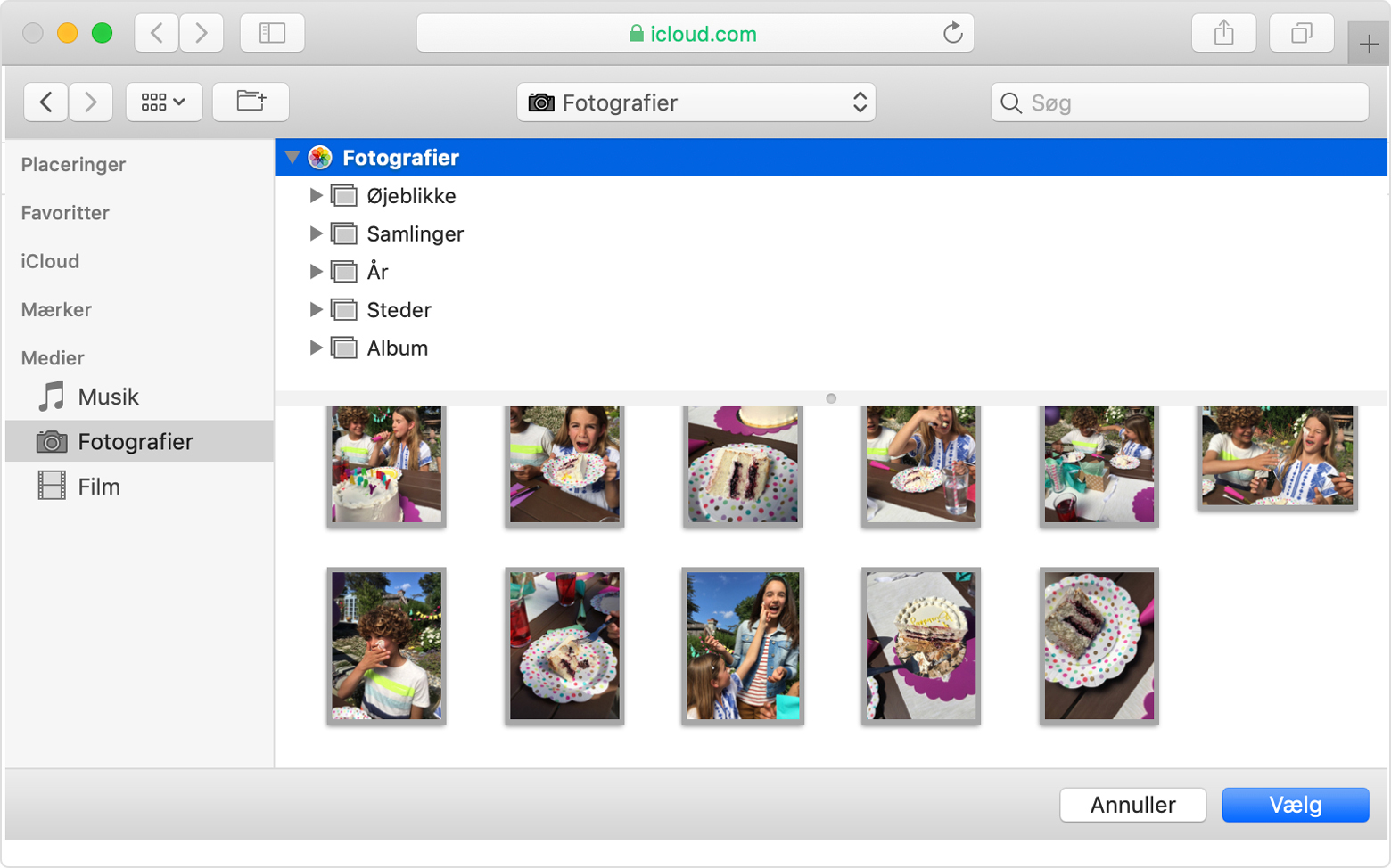
Tryk på det billede eller den video, du vil overføre. Du kan vælge flere emner ved at holde nede på Kommandotasten, mens du klikker på hvert enkelt emne.
Tryk på Retur, eller klik på knappen nederst til højre i dialogen (den kan have navnet Vælg eller Åbn).
Når du har valgt dine arkiver, skal du muligvis gennemføre nogle flere trin på webstedet for at afslutte overførslen eller bestillingen.
* Hvis du har iCloud Fotos slået til med funktionen Optimer Mac-lagring slået til, kan du muligvis ikke se alle dine fotos i Mediebrowseren.
Sådan overfører du billeder og videoer fra en mappe på din Mac
Klik på webstedets knap til overførsel. Knappen kan hedde f.eks. Overfør, Tilføj, Vælg, Gennemse eller Del. Der vises en Finder-dialog.
Brug Finder-dialogen til at gå til den mappe, der indeholder dine arkiver. Du kan også bruge søgefeltet til at finde arkiver eller mapper.
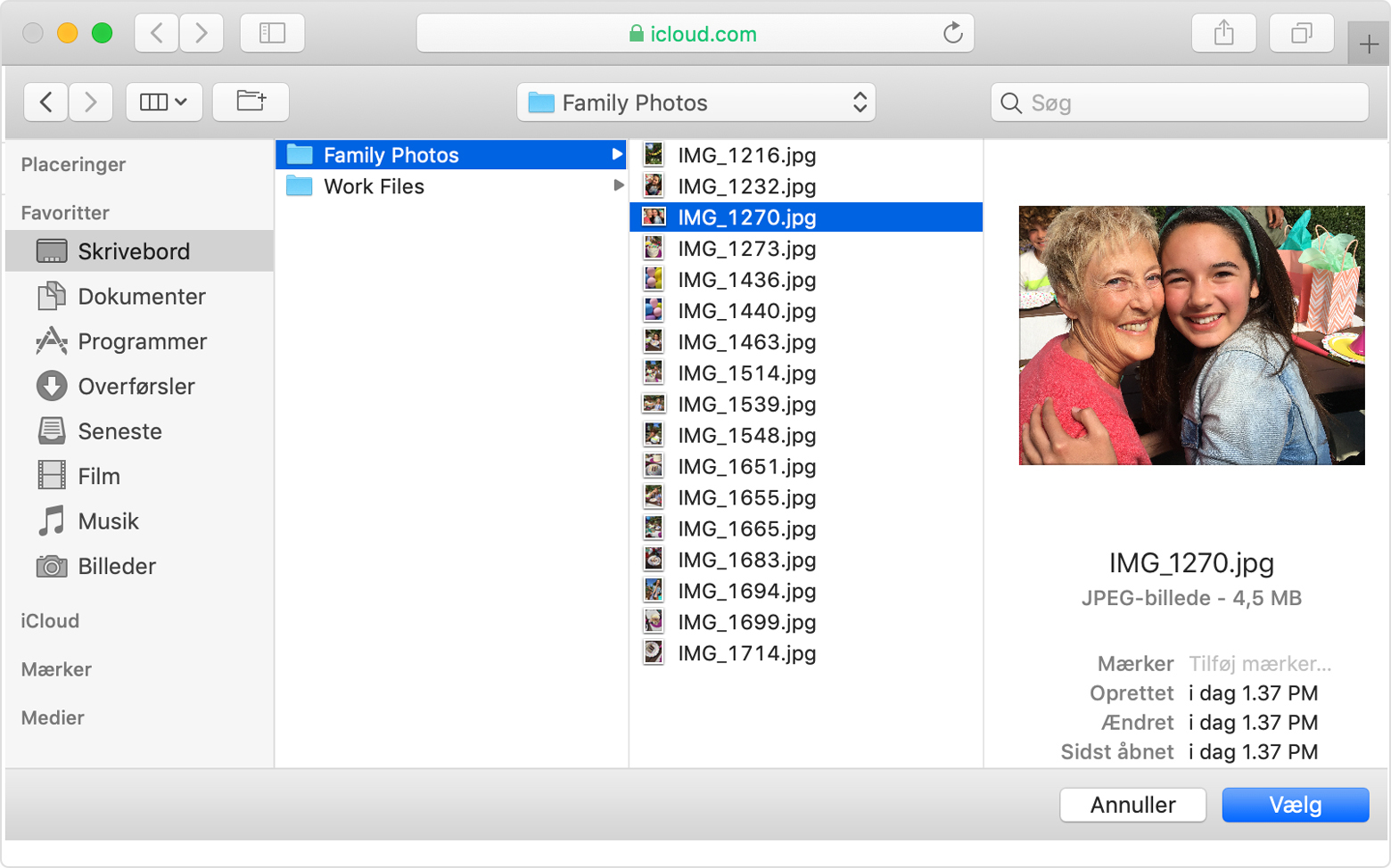
Tryk på det billede eller den video, du vil overføre. Du kan vælge flere emner ved at holde nede på Kommandotasten, mens du klikker på hvert enkelt emne.
Tryk på Retur, eller klik på knappen nederst til højre i dialogen (den kan have navnet Vælg eller Åbn).
Når du har valgt dine arkiver, skal du muligvis gennemføre nogle flere trin på webstedet for at afslutte overførslen eller bestillingen.
Læs mere
Du kan også bruge projektudvidelser til at oprette og bestille trykte produkter, alt sammen direkte i appen Fotos.
Oplysninger om produkter, der ikke er produceret af Apple, eller uafhængige websteder, der ikke styres eller testes af Apple, leveres uden Apples anbefaling eller godkendelse. Apple påtager sig intet ansvar, hvad angår valg, ydeevne eller brug af websteder eller produkter fra andre producenter. Apple giver ingen erklæringer med hensyn til nøjagtigheden eller pålideligheden af websteder fra andre producenter. Kontakt producenten for at få flere oplysninger.